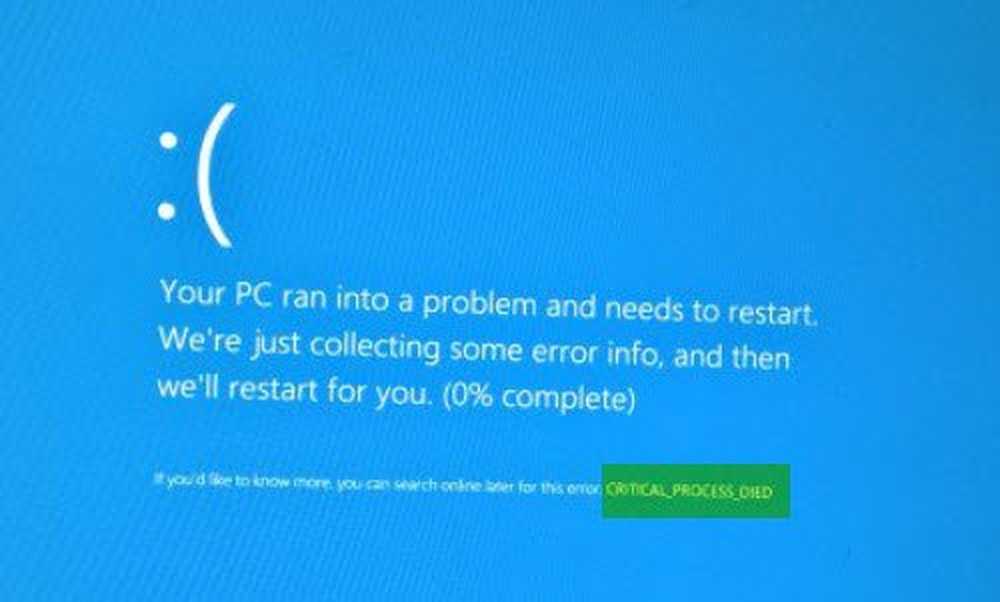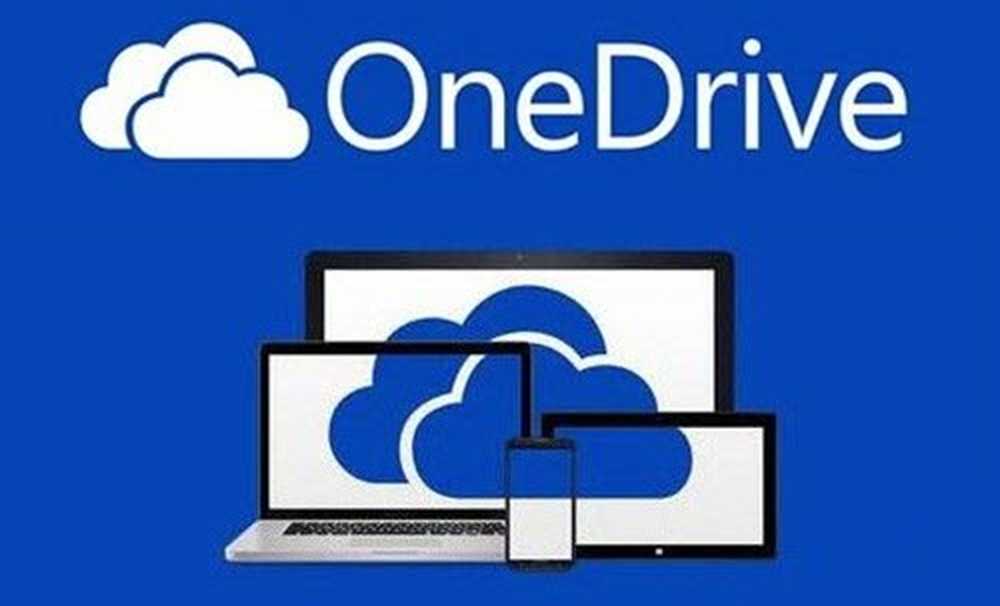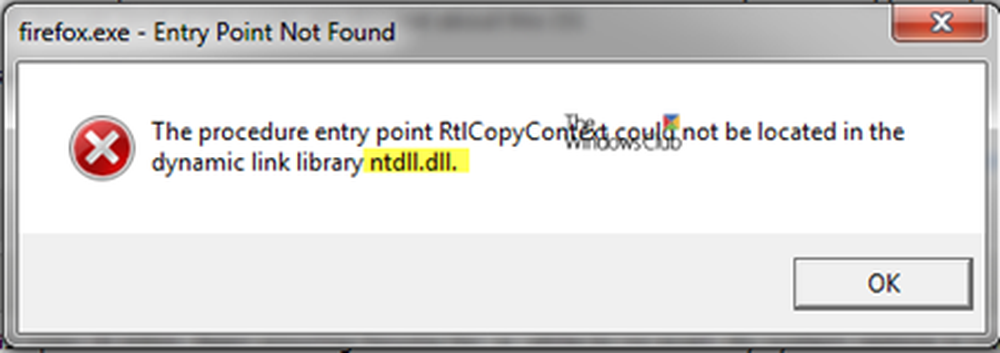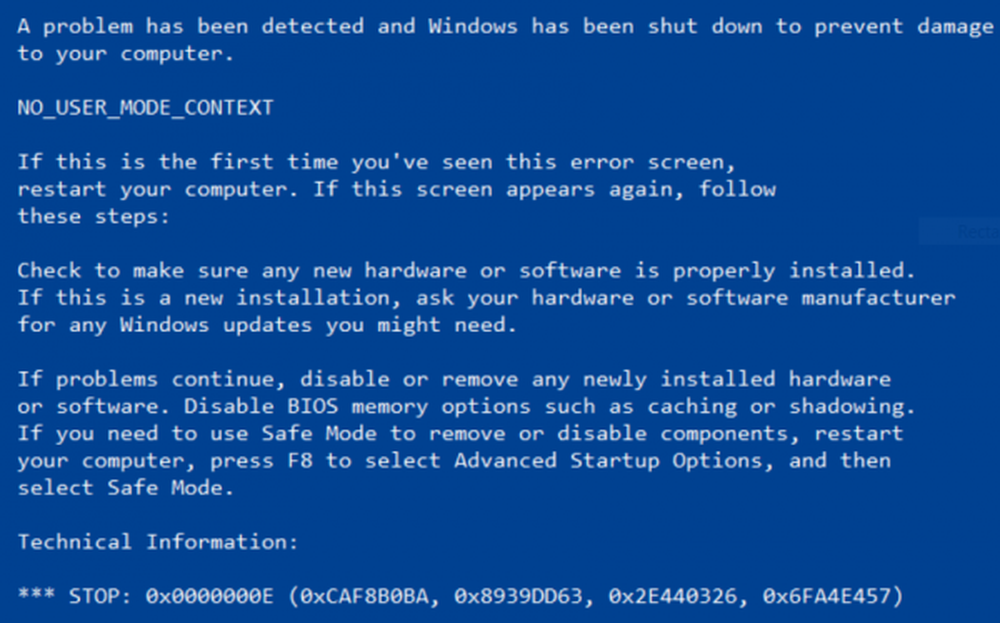Correction de nslookup mais ping échoue sous Windows 10
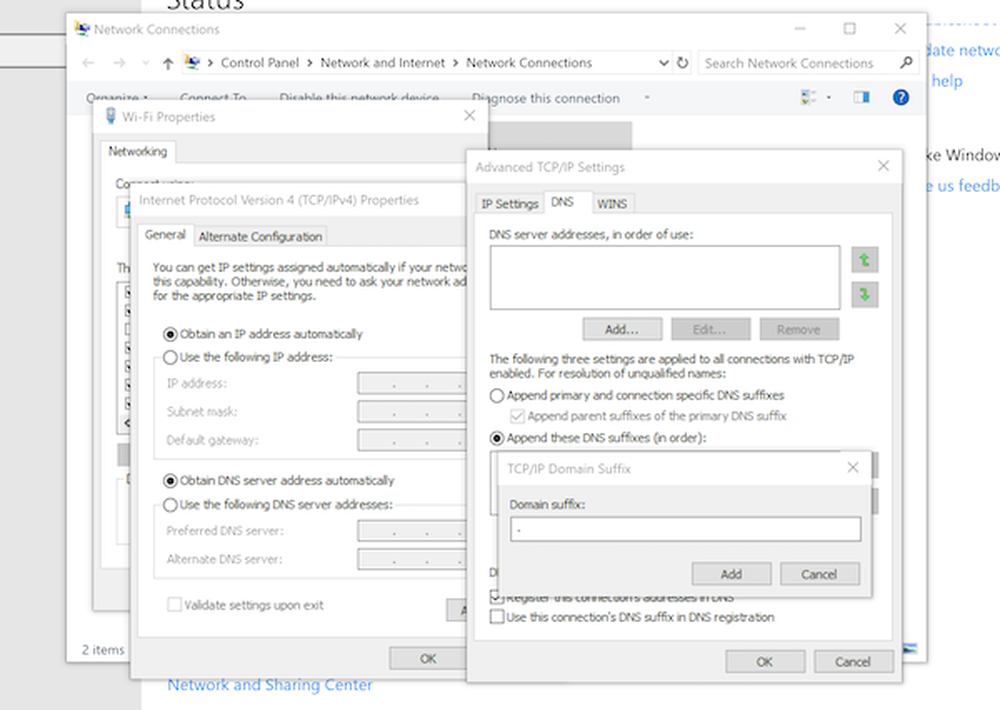
Lorsque vous interrogez l'adresse IP d'un site Web, si votre nslookup fonctionne mais que la commande ping échoue sous Windows 10, il peut y avoir plusieurs raisons à cela. Essayons de résoudre ces problèmes, mais auparavant, voici ce que nslookup.exe et Ping signifient en termes simples.
nslookup est un outil de ligne de commande permettant de rechercher les enregistrements DNS d'un site Web. Il envoie une requête du serveur de noms au DNS et obtient l'adresse IP correspondante. Il peut également exécuter certaines fonctionnalités complexes, telles que la recherche d'informations détaillées sur le serveur FTP, le serveur de messagerie, etc., mais la plupart d'entre elles sont utilisées par les administrateurs. La meilleure partie de nslookup est qu’elle interroge directement le serveur DNS et ne repose pas sur le cache..
Un autre outil utilisé pour vérifier la connectivité est PING. Il envoie un paquet d'informations à l'adresse IP ou au domaine et récupère une réponse sous forme de paquets. Si tout se passe bien, tous les paquets sont reçus, mais dans le cas contraire, cela vous aidera à identifier où il y a un retard sur le réseau. Cependant, le commande ping n'effectue pas toujours une recherche DNS. Cela signifie qu'il peut utiliser le cache DNS et utiliser l'adresse IP disponible dans cette table..
Bien que les deux vous aident à identifier l'hôte ou l'adresse IP, mais parfois nslookup fonctionne, mais le ping échoue sous Windows 10.
nslookup fonctionne mais le ping échoue
Il se peut que les requêtes nslookup fonctionnent pour vous, mais si vous essayez d’utiliser PING, elles échouent. Par exemple, si XYZ.com est le nom du site Web, voici à quoi cette situation ressemblera à l'invite de commande..
nslookup xyz.com
Serveur: dns.company.com
Adresse: 192.168.1.38C: \> ping xyz.com
La requête Ping n'a pas pu trouver l'hôte xyz.com. S'il vous plaît vérifier le nom et essayez à nouveau.
Lorsque vous utilisez PING, le nom de domaine est converti en adresse IP, puis les données sont envoyées à cette adresse IP. Quand une réponse revient, cela signifie que les données vont et viennent dans ce domaine sans problème. Toutefois, si le DNS ne parvient pas à résoudre l'adresse IP du site Web ou si votre ordinateur n'effectue pas de recherche DNS, vous recevrez un message d'erreur similaire indiquant «Impossible de trouver l'hôte" etc.
Essayez les techniques de dépannage suivantes pour résoudre ce problème:
1] Vider le DNS, réinitialiser Winsock et réinitialiser TCP / IP
Parfois, les sites Web ne se résolvent pas parce que le DNS de votre PC garde toujours son ancienne adresse IP. Assurez-vous donc de vider le DNS, de réinitialiser Winsock et de réinitialiser TCP / IP.
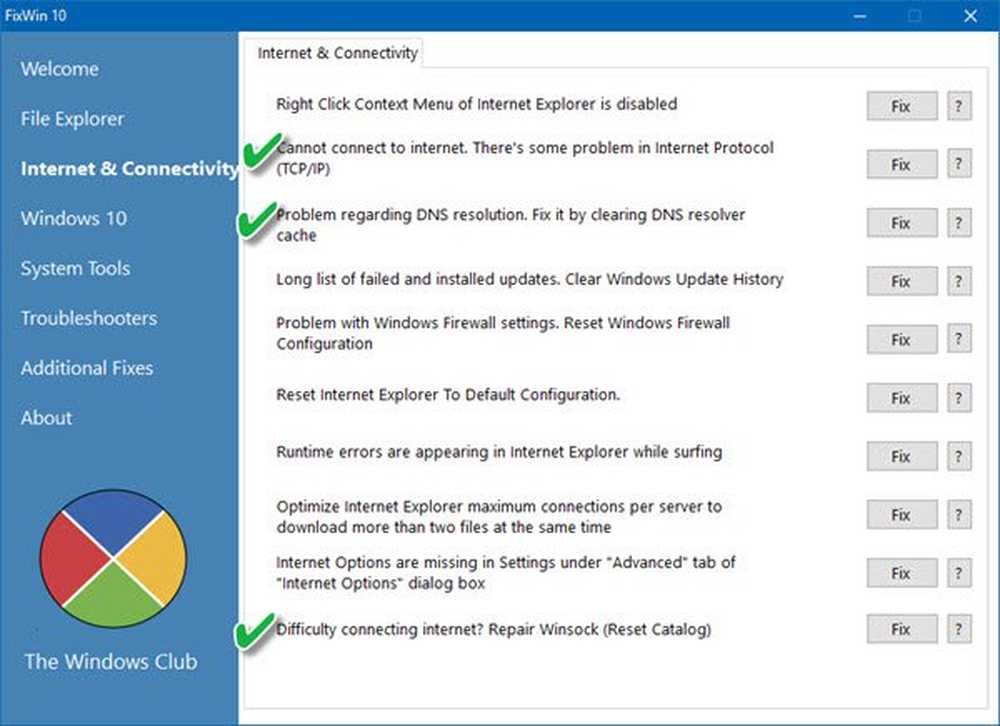
Vous pouvez également utiliser notre logiciel gratuit FixWin pour effectuer ces trois opérations en un clic..
2] Forcer Windows à effectuer une recherche DNS à l'aide du nom de domaine complet
Sur votre ordinateur, sélectionnez Paramètres> Réseau et Internet> Statut> Modifier les options de l’adaptateur..
- Cliquez avec le bouton droit sur le réseau, puis sélectionnez Propriétés..
- Sélectionnez Internet Protocol Version 4 dans la liste des connexions disponibles dans la liste. Si vous utilisez IPv6, utilisez-le.
- Cliquez sur Propriétés
- Cliquez sur Avancé
- Basculez vers l’onglet DNS et sélectionnez “Ajouter ces suffixes DNS (dans l'ordre)“
- Cliquez sur le bouton Ajouter et ajoutez . en suffixe.
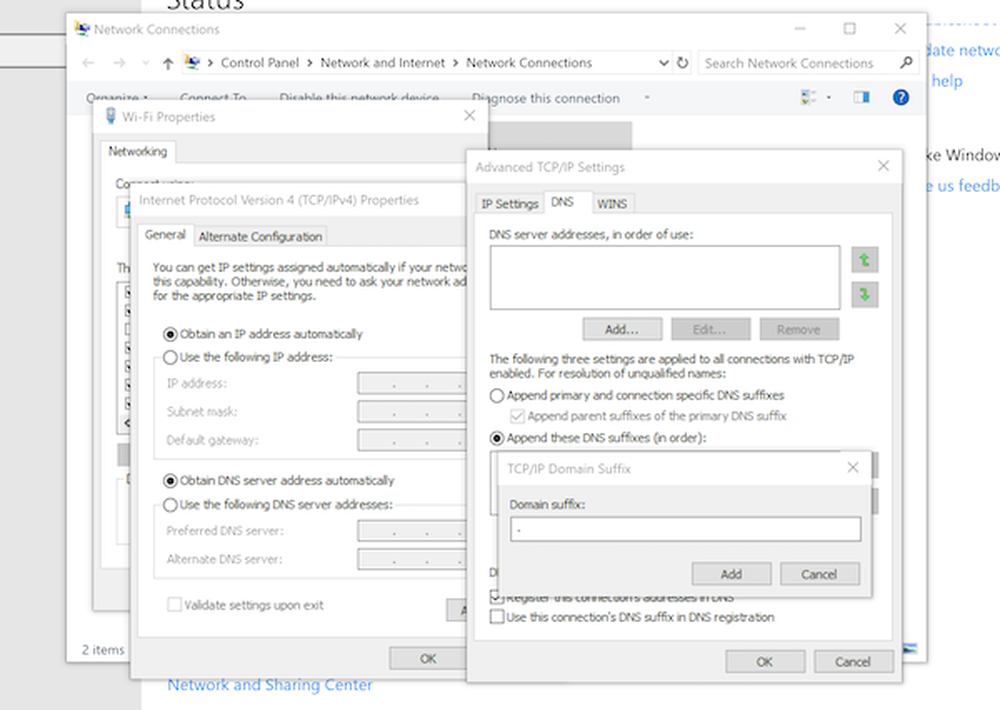
3] Scénario de plusieurs cartes réseau
Si plusieurs cartes d'interface réseau sont connectées à l'ordinateur et qu'il existe plusieurs passerelles par défaut, la confusion risque de se produire. La solution consiste à supprimer la passerelle par défaut de la configuration de toutes les cartes réseau, sauf une seule passerelle par défaut.
4] Utiliser le DNS public Google
Si cela ne vous aide pas, utilisez Google Public DNS et voyez si cela vous convient. Vous devez modifier explicitement les paramètres DNS dans votre système d'exploitation. Utilisez les adresses IP DNS..
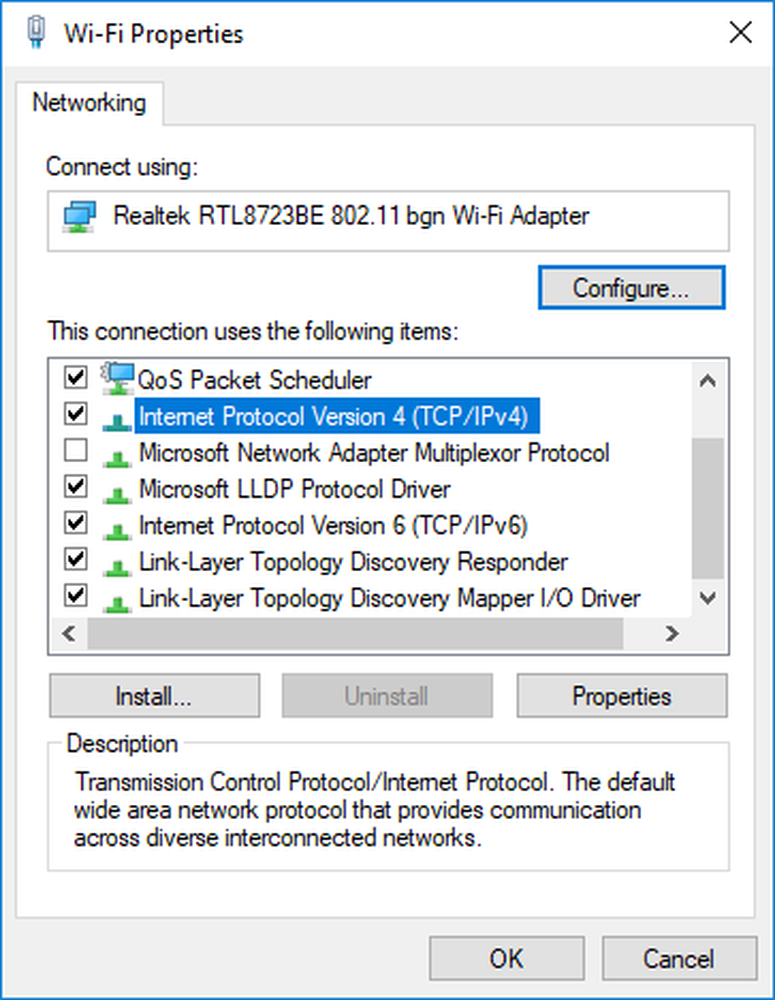
- Tout d’abord, cliquez avec le bouton droit de la souris sur l’icône Réseau de la barre des tâches et sélectionnez Centre Réseau et partage..
- Sélectionnez «Modifier les paramètres de la carte»..
- Recherchez la connexion réseau utilisée pour vous connecter à Internet. l'option peut être "Connexion au réseau local" ou "Connexion sans fil".
- Faites un clic droit dessus et cliquez sur Propriétés.
- Choisissez la nouvelle fenêtre pour sélectionner «Internet Protocol 4 (TCP / IPv4)», puis cliquez sur le bouton Propriétés..
- Cochez la case "Utiliser les adresses de serveur DNS suivantes" dans la nouvelle fenêtre..
- Entrer à l'intérieur 8.8.8.8 et 8.8.4.4
- Enfin, cliquez sur OK et quittez.
4] Vérifiez votre fichier hôte
Vérifiez votre fichier hôte pour voir si le site Web a été bloqué. Plusieurs fois, une application tierce modifie le fichier pour ajouter une liste de blocage de sites Web. Si vous trouvez l'entrée, supprimez-la.
5] Supprimer les profils WLAN

Lorsque vous vous connectez à plusieurs réseaux, ils sont tous enregistrés sur votre PC. La prochaine fois que vous serez sur ce réseau, il se connectera automatiquement. Il est possible que l'un de ces réseaux soit devenu frauduleux et qu'il ne se connecte pas correctement ou qu'il continue de se déconnecter de ce réseau. Il est préférable de supprimer tous les profils de réseau WLAN et de recommencer à zéro.,
6] Réinstaller les pilotes de la carte réseau
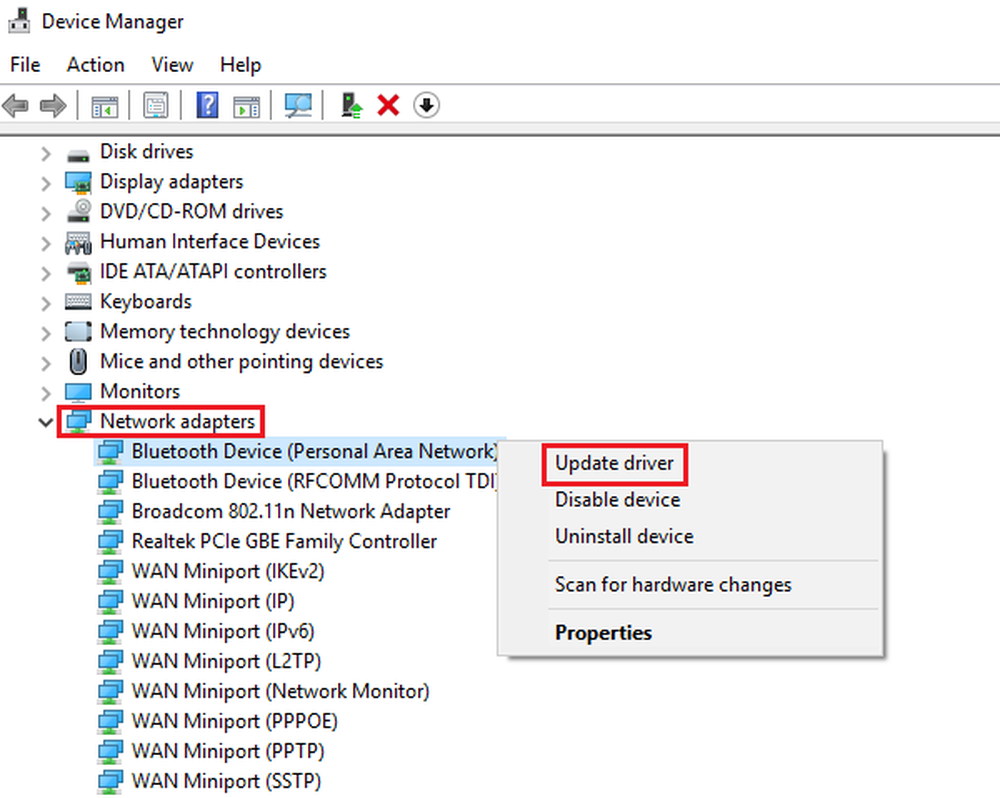
Si la suppression de profils WLAN ne fonctionne pas, il est probable que les pilotes réseau soient corrompus. Vous devrez réinstaller les cartes réseau et les pilotes pour obtenir de meilleurs résultats. Suivez les étapes décrites dans les guides, le problème sera résolu à votre place..
Je suis certain que pour la plupart d'entre vous, les trois premiers conseils de dépannage permettront de résoudre le problème suivant: nslookup fonctionne mais la commande ping échoue. Toutefois, si le pilote de l’adaptateur est à l’origine du problème, les autres conseils vous aideront à les résoudre. Faites-nous savoir lequel a fonctionné pour vous?